用IIS发布https网站,SSL的安全服务配置步骤:
生成申请证书请求获取及安装中级CA证书安装服务器证书及配置绑定一、生成证书请求
进入IIS控制台
在“开始”菜单上,依次单击“所有程序”、“附件”和“运行”。 在“打开”框中,键入 inetmgr,然后单击“确定”。点击对应机器主页,然后选择“服务器证书”。 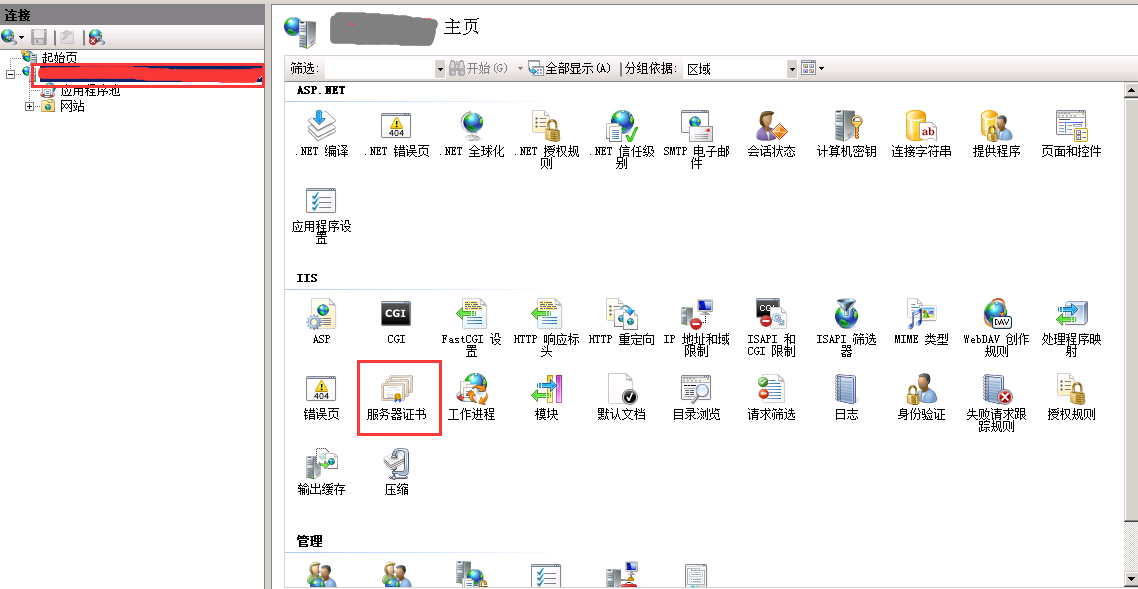
创建证书请求
进入服务器证书配置页面,并选择“创建证书申请”,填写相关信息,点击“下一步”。 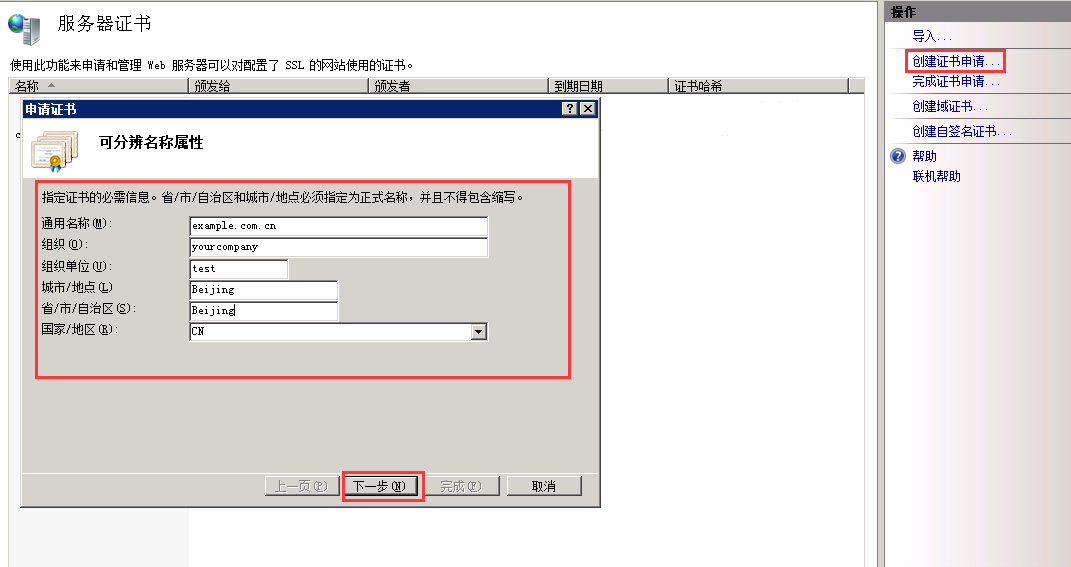 选择加密服务提供程序,并设置证书密钥长度,EV证书需选择位长2048,点击“下一步”。
选择加密服务提供程序,并设置证书密钥长度,EV证书需选择位长2048,点击“下一步”。 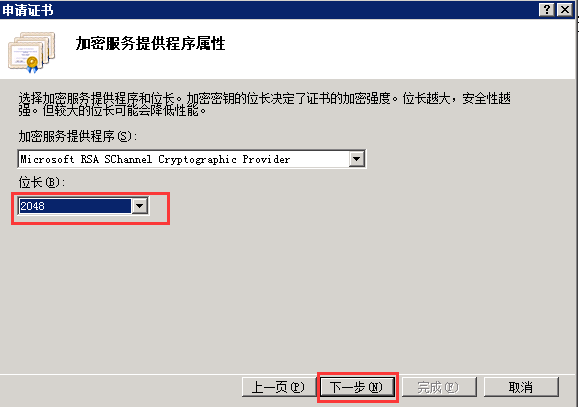 保存证书请求文件到.txt文件(如申请证书,如将此文件提交给相关机构)。二、安装服务器证书获取证书
保存证书请求文件到.txt文件(如申请证书,如将此文件提交给相关机构)。二、安装服务器证书获取证书
在提交申请之后,会收到证书签发的邮件,在邮件中获取证书文件。将证书签发邮件中的包含服务器证书代码的文本复制出来(包括“―�BEGIN CERTIFICATE―�”和“―�END CERTIFICATE―�”)粘贴到记事本等文本编辑器中并修改文件名,保存为为server.cer。中级CA证书:将证书签发邮件中的从BEGIN到 END结束的两张中级CA证书内容(包括“―�BEGIN CERTIFICATE―�”和“―�END CERTIFICATE―�”)分别粘贴到记事本等文本编辑器中,并修改文件扩展名,保存为intermediate1.cer和intermediate2.cer文件(如果您的服务器证书只有一张中级证书,则只需要保存并安装一张中级证书)。安装中级CA证书
在“开始”菜单上,依次单击“所有程序”、“附件”和“运行”。在“打开”框中,键入 mmc,然后单击“确定”。打开控制台,点击“文件”之后点击“添加/删除管理单元”。 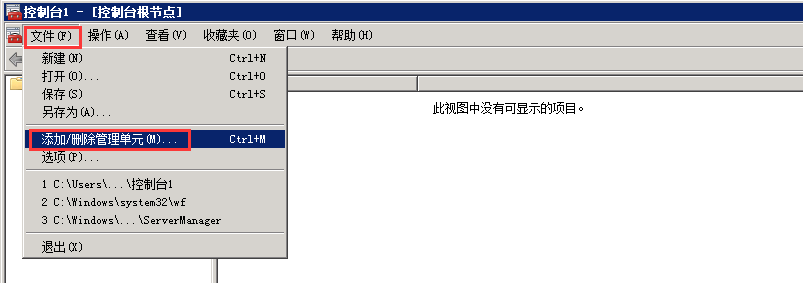 点击“证书”,然后点击“添加“。
点击“证书”,然后点击“添加“。 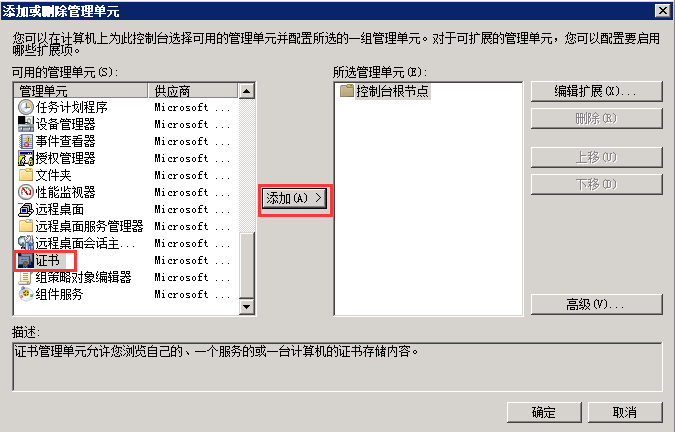 选择“计算机账户”,点击“下一步” 。
选择“计算机账户”,点击“下一步” 。  选择“本地计算机”,点击“完成”。
选择“本地计算机”,点击“完成”。 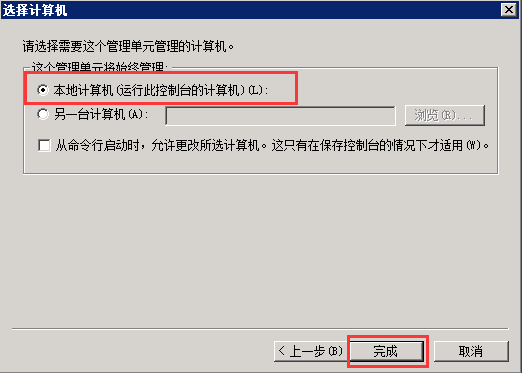 点击“证书(本地计算机)”,选择“中级证书颁发机构”,“证书”。
点击“证书(本地计算机)”,选择“中级证书颁发机构”,“证书”。 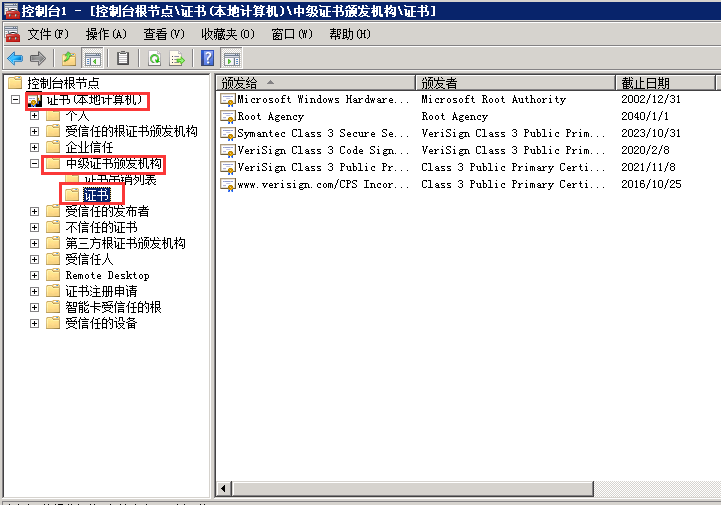 在空白处点击右键,选择“所有任务”,然后点击“导入”。
在空白处点击右键,选择“所有任务”,然后点击“导入”。 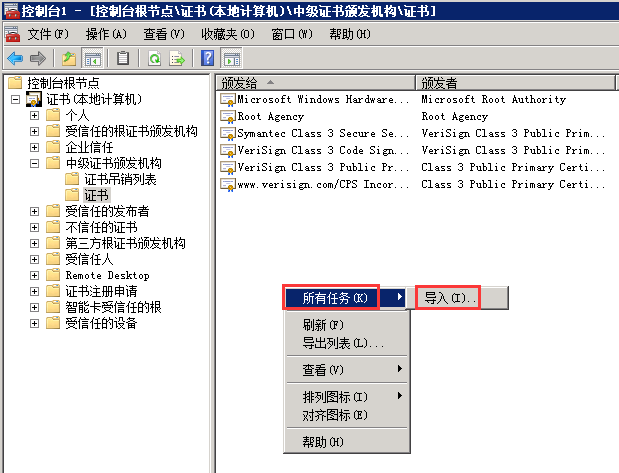 通过证书向导分别导入中级CA证书intermediate1.cer、intermediate2.cer 。
通过证书向导分别导入中级CA证书intermediate1.cer、intermediate2.cer 。
新闻热点
疑难解答